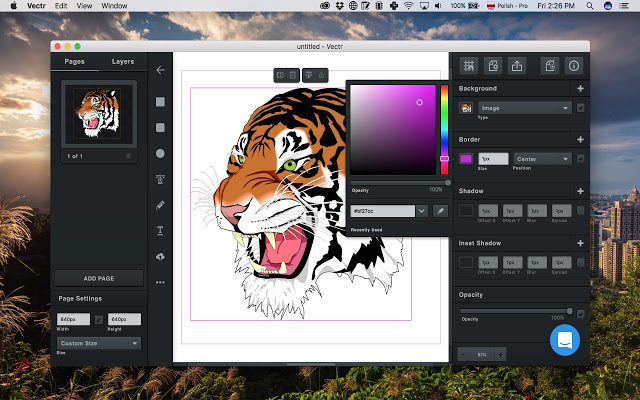Banery, reklamy, edycja zdjęć – jeżeli grafika jest tylko jednym z elementów naszej działalności, która np. służy promocji produktu, często nie potrzebujemy profesjonalnych narzędzi dla grafików. Wystarczą wówczas programy i aplikacje, w których możemy wykonać podstawowe czynności do obróbki graficznej. Warto wiedzieć, że wiele z nich jest możliwa do ściągnięcia z sieci lub nawet obsługiwana z poziomu przeglądarki internetowej. Efekty, jakie możemy osiągnąć w takich programach są podobne do tych z komercyjnych odpowiedników, a często można je uzyskać w dużo prostszy i bardziej intuicyjny sposób.
Wygodna i w ostatnim czasie bardzo popularna aplikacja, którą można obsługiwać z poziomu przeglądarki na komputerze, ale także na smartfonie. Użytkownicy pokochali to narzędzie za to, że umożliwia łatwe przygotowanie różnego rodzaju materiałów – począwszy od infografik i grafik na social media, aż po CV, prezentacje i pocztówki. Przyjemna obsługa i opiera się w głównej mierze na przejrzystym i łatwym w obsłudze interfejsie, a także katalogu wielu gotowych szablonów, które możemy edytować i dopasowywać do swoich potrzeb za pomocą setek dostępnych komponentów (ikon, zdjęć, fontów itd.).
Jeśli ktoś chciałby bardziej zgłębić możliwości tego niepozornego narzędzia, zawsze może skorzystać z zasobów Canva Design School, gdzie znajdzie wiele tutoriali i wskazówek, które pozwolą wejść na wyższy poziom obróbki grafiki.
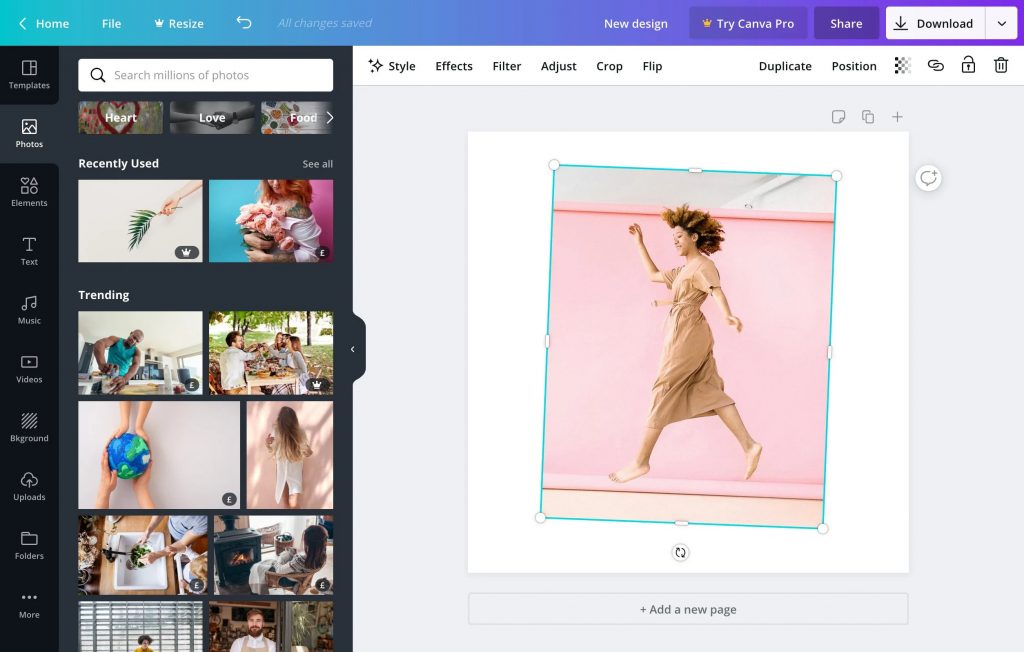
Program, którego interfejs przypomina Photoshopa i – o dziwo – możemy w nim wykonać bardzo podobne zadania. Do dyspozycji mamy dość zaawansowany zestaw narzędzi w tym m.in. możliwość tworzenia warstw, przenikania, przeźroczystości. Możemy tworzyć też różne zaznaczenia, kształty, próbniki kolorów i korzystać z wielu rodzajów pędzli. Z takim zasobem funkcji możemy już tworzyć ciekawe grafiki, które wykorzystamy np. na naszych kanałach social media.
Darmowa wersja Sumopaint jest dostępna tylko w formie aplikacji w przeglądarce internetowej. Za wersję do ściągnięcia na własne urządzenie musimy już zapłacić. Ale spokojnie – utworzone w webowej wersji pliki możemy bezpiecznie zapisywać jako JPG i PNG na naszym komputerze.
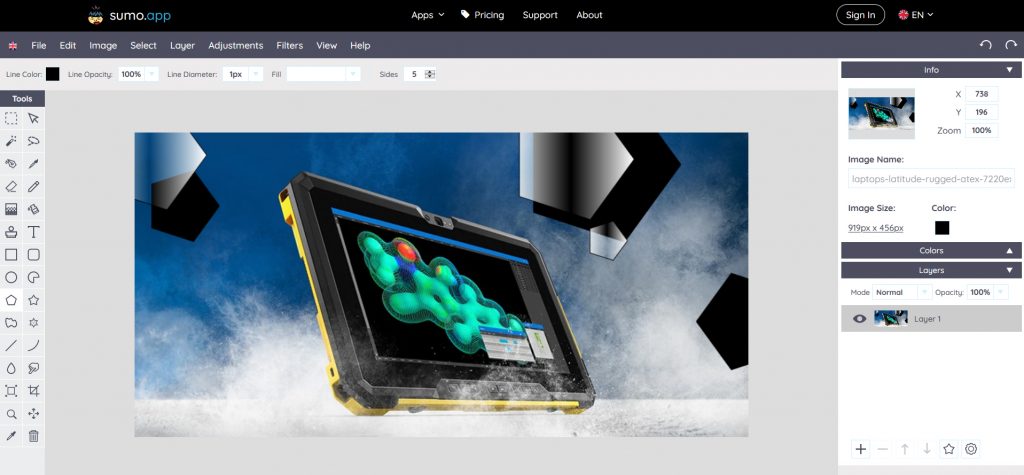
GIMP-a znają wszyscy amatorzy fotografii – ten program do edycji pojawił się w sieci w 1996 roku i od tamtego czasu niezmiennie jest dostępny dla wszystkich za darmo! Na czym polega fenomen GIMP-a? Jest to jeden z najbardziej wydajnych darmowych programów do projektowania i edycji obrazów. Możemy w nim wykonywać takie proste operacje, jak kadrowanie, zmiana rozmiaru czy parametrów fotografii, ale także te bardziej skomplikowane. Co więcej, ten program daje możliwość rozbudowywania funkcji – nowe funkcje przez skrypty i wtyczki można pobrać za darmo w internecie i zainstalować w swojej wersji programu.
Sam interfejs przypomina typowy program graficzny – mamy tu okno z otwartym plikiem (obszar roboczy), a wokół wiele okien z suwakami, funkcjami itd. Interfejs zastosowany w programie do edycji grafiki GIMP składa się z kilku okien. Dla zupełnych amatorów może się on wydawać na początku skomplikowany, ale po zagłębieniu jego właściwości, wszystko powinno się rozjaśnić. GIMP-a polecamy również osobom, które niekoniecznie pracują na JPG-ach, czy innych graficznych plikach, ale też na PDF-ach.
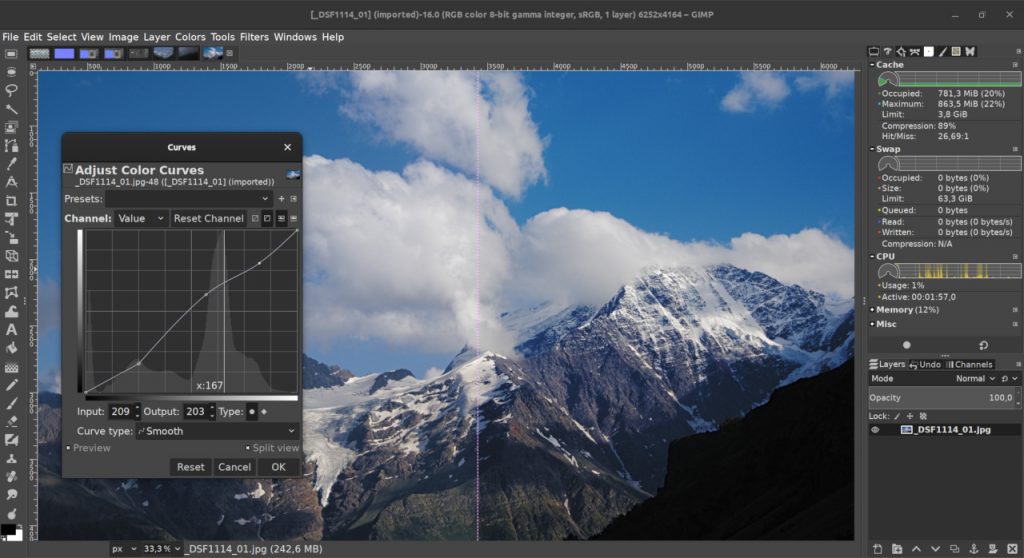
A jeśli na szybko potrzebujemy infografiki, plakatu czy też prostej prezentacji? Wtedy z pomocą przychodzi program. Cała jego magia tkwi w szablonach – jeśli chcemy bazować na gotowych rozwiązaniach, w których będziemy tylko dostosowywać do swoich potrzeb poszczególne elementy, to nie ma lepszego darmowego programu. W dodatku możemy Piktochart możemy używać na każdym urządzeniu, gdyż dostępny jest w formie aplikacji internetowej.
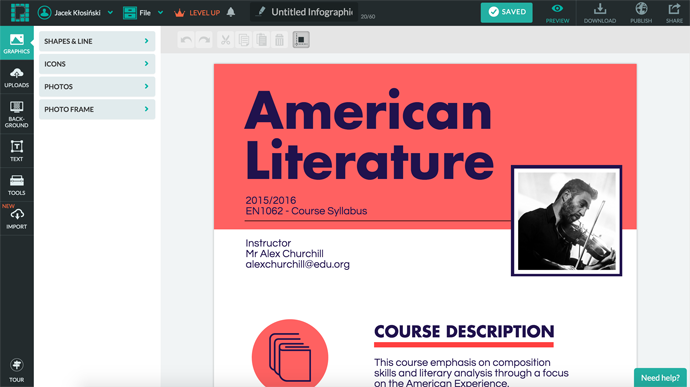
Jeśli chcemy jednak stworzyć obraz od podstaw to możemy do tego użyć narzędzie o nazwie Artweaver. Ten prosty i bezpłatny program służy przede wszystkim do malowania od podstaw (podobnie jak Corel Painter), a szerokie pole możliwości dają realistyczne odpowiedniki narzędzi wykorzystywanych przez plastyków – różnego rodzaju pędzle, pióro, węgiel, kreda, ołówek, kredka, flamaster, gumka itd.
Dodatkowo program oferuje przydatne przy tworzeniu grafiki warstwy, przeźroczystości i filtry, a ich bazę można powiększać poprzez instalacje odpowiednich wtyczek. Co ważne, program obsługuje pliki BMP, GIF, JPEG, PCX, TGA, TIFF i PNG.
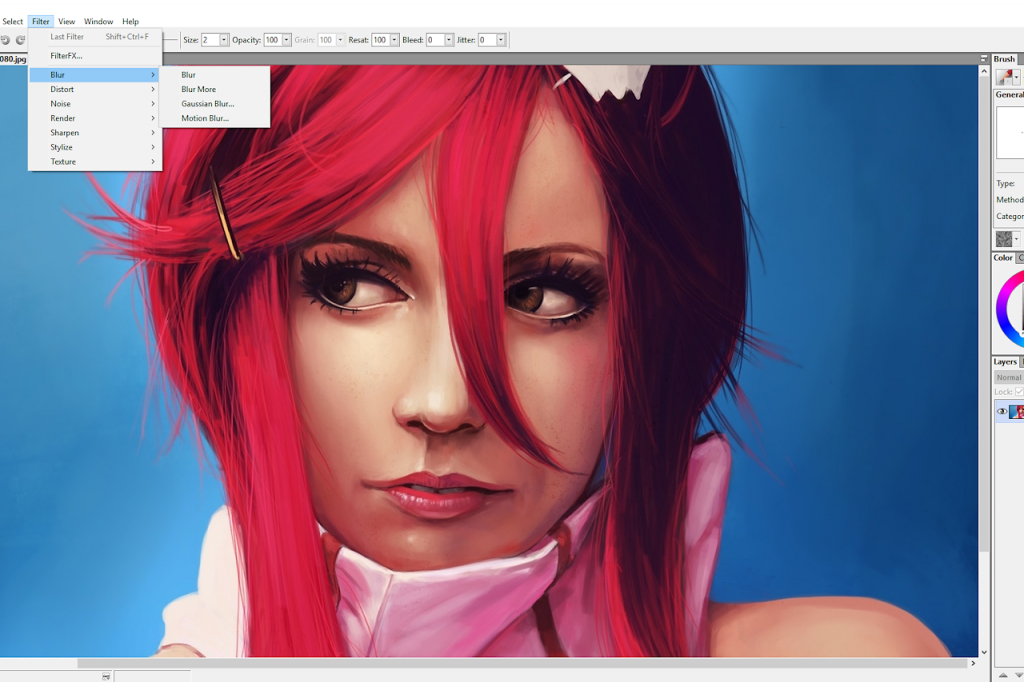
Kolejny polecany przez nas program ma podobne zastosowanie co Artweaver i sprawdzi się przede wszystkim u osób, które tworzą na tabletach graficznych. Aplikacja została zaprojektowana nie tylko jako narzędzie do malowania – mamy tu szereg pędzli, ale także możliwość manipulowani płótnem, symulowania wysychania farby czy rysowanie za pomocą pędzla z tuszem i farbami olejnymi. W aplikacji możemy też pracować z elementami wektorowymi.
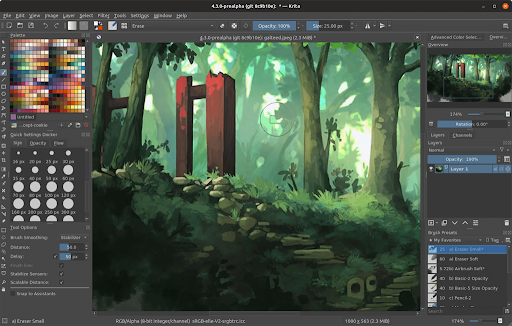
Dobra wiadomość dla fanów pakietu Adobe – słynny Photoshop jest też dostępny w darmowej, webowej wersji! Oczywiście nie jest to ten sam kombajn narzędzi, co pełnoprawny produkt, ale możemy wykorzystać jego funkcje w bardziej zautomatyzowanej formie (np. wycinanie tła z obrazu, automatyczna poprawa kontrastu, zmiana barw, korekta za pomocą pędzla itp). Oczywiście jest możliwość również kadrowania zdjęć i zmiany jego rozmiaru.
Wszystkim fotografom polecamy także zainstalować mobilną wersję Photoshopa i Lightrooma, aby się przekonać, ile naprawdę można wyciągnąć ze zwykłego zdjęcia zrobionego smartfonem.
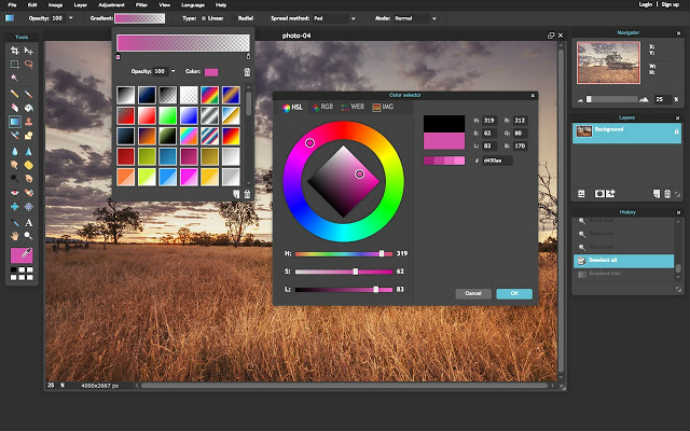
Do wywoływania RAW-ów może przydać się bezpłatny RawTherapee. Program pracuje w 96-bitowej (zmiennoprzecinkowej) przestrzeni barw, co daje mu niebanalne możliwości przy pracy z kolorem. Pozwala też na odszumianie, mozaikowanie czy wydobywanie szczegółów ze zdjęcia.

Jeśli działacie trochę w wektorach, powinniście zainteresować się programem Inkscape, który umożliwia edycję otwartych plików. Interfejs co prawda przypomina stare programy graficzne, ale nie powinno to zniechęcać, gdyż spełnia swoje zadanie jeśli chodzi o zastosowanie do amatorskich i półprofesjonalnych działań graficznych. Do wykorzystania mamy klasyczne narzędzia, które znajdziemy w wielu podobnych programach, czyli linie odręczne, łamane, krzywe Beziera, narzędzia do kaligrafii, podstawowe kształty parametryczne (także losowe) i narzędzia tekstowe. Inkscape daje też możliwość osadzania bitmapy jako części projektu i „klonować” parametry obiektów.
Jeśli chcecie tworzyć grafiki na stronę internetową to Inscape sprawdzi się idealnie – obrazy można zapisywać jako SVG (i edytować także kod XML) lub jako PNG z obsługą przezroczystości,
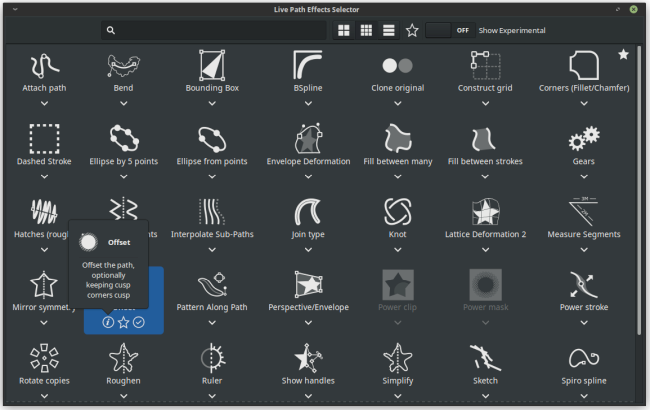
Kolejny program do grafiki wektorowej – tym razem w nieco nowocześniejszej odsłonie. Podobnie jak w przypadku Inkscape możemy zapisywać obrazki w formatach jpg, png oraz svg.
Vectr dostępny jest w formie platformy webowej. Łatwo, prosto i przyjemnie.